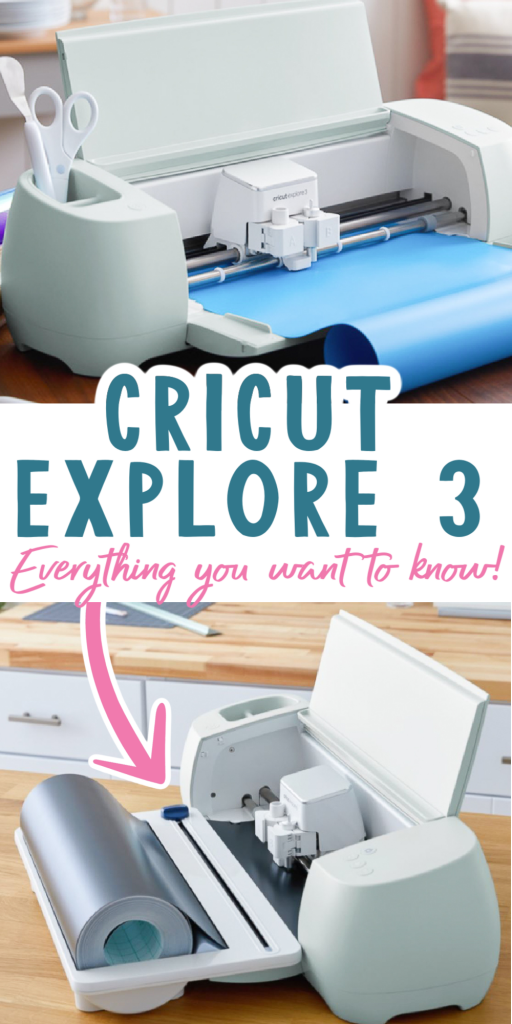Cricut Explore 3: Qu'est-ce qui est différent? Qu'est-ce que c'est pareil?
Ce message et ces photos peuvent contenir Amazon ou d'autres liens d'affiliation. Si vous achetez quelque chose via n'importe quel lien, je peux recevoir une petite commission sans frais supplémentaires pour vous. Toutes les fournitures utilisées peuvent m'être données gratuitement, cependant, tous les projets et opinions sont les miens.
Cricut a annoncé la sortie de Cricut Maker 3 et Cricut Explore 3. J'ai pensé que je passerais en revue les bases de la toute nouvelle machine Explore pour que vous sachiez ce qui est nouveau et ce qui reste le même. Alors, préparez-vous à apprendre tout ce que vous avez toujours voulu savoir sur le nouveau Cricut Explore. J'aime penser à cette machine comme à tout ce que le Cricut Explore Air 2 peut faire et bien plus encore. Avez-vous besoin de cette mise à niveau dans votre salle d'artisanat? Découvrons-le!

Table des matières
Cricut Explore 3
Cliquez sur play sur la vidéo ci-dessous pour un résumé rapide de tout Explorer 3. Je passe en revue les nouvelles fonctionnalités ainsi que certaines qui restent les mêmes. Vous pouvez également consulter mon article sur Cricut Maker 3 pour en savoir plus sur ces machines!
Vous ne pouvez pas regarder la vidéo ou avez manqué certaines étapes? Suivez simplement car j'ai également toutes les informations ci-dessous.
Qu'est ce qu'il y a dans la boite?
La première chose que je fais lorsque je reçois une nouvelle machine est d'ouvrir la boîte et d'explorer mon dernier achat. J'ai pensé partager ce que vous trouverez à l'intérieur de cette boîte au cas où vous seriez curieux!
- Cricut Explore 3
- Guide de démarrage avec un morceau de vinyle intelligent de 6 pouces pour votre première coupe
- Cordon d'alimentation
- Cordon USB
- Lame et boîtier à pointe fine
- Feuilles de 13 x 13 pouces de vinyle intelligent, de papier à repasser intelligent, de papier cartonné autocollant Smart Paper et de ruban de transfert
Le nouveau Cricut Explore 3
Maintenant que la boîte est ouverte, examinons de plus près la machine elle-même de l’extérieur. Bien que la conception soit très similaire à celle de la machine d'origine, vous remarquerez peut-être quelques différences. Tout d'abord, la machine elle-même est d'un vert menthe et c'est la seule couleur disponible pour le moment.

Vous remarquerez dès le début qu'il manque quelques éléments extérieurs de cette machine qui sont standard sur la ligne Explore actuelle. La première chose est qu'il n'y a pas de cadran! La nouvelle machine Explore fonctionne comme un Maker ou une Joy où vous choisissez votre matériau dans Design Space. Ainsi, une fois que vous allez couper, vous serez invité à choisir un matériau. Cela revient à avoir votre cadran réglé sur personnalisé à tout moment.

Vous remarquerez également que les boutons ont changé. Ils ont tous un look légèrement amélioré mais le fameux bouton «Cricut C» est maintenant devenu un bouton play or go. Les fonctions de chaque bouton sont les mêmes même si leur apparence a changé.

L'autre côté de la machine a également changé. L'emplacement de la cartouche a été retiré et il y a maintenant un porte-outil encore plus grand de ce côté. Il y a cependant toujours un bouton d'ouverture qui ouvrira le couvercle de votre machine.

Une fois ouvert, vous pouvez voir que l'intérieur ressemble assez à ce à quoi vous êtes habitué. Vous remarquerez que le chariot indique maintenant «Cricut Explore 3» en travers. Cependant, il est toujours le même et acceptera toutes les lames et accessoires de votre machine actuelle. Le plateau a également un aspect légèrement différent avec l'ajout de guides de matériau des deux côtés. Nous parlerons de leur utilité ci-dessous! Je noterai que le plateau s'ouvre toujours pour le stockage et que l'arrière est également similaire avec une place pour le cordon d'alimentation et USB.

Ce qui est nouveau?
Parlons des nouvelles fonctionnalités de cette machine et de ce qui a changé. Certaines de ces fonctionnalités sont SUPER excitantes et pourraient vous donner envie de vous aligner le 10 juin pour commander votre propre machine.
Découper des matériaux intelligents sans tapis
Oui, tu l'as bien lu. Vous pouvez maintenant couper sans tapis dans votre machine! Cela change la donne! Cricut publie des matériaux intelligents qui coupent sans tapis avec le Maker 3 et Explore 3. Cela comprend le vinyle, le thermocollant, ainsi que le papier cartonné autocollant. J'ai également plus de détails sur les matériaux intelligents ci-dessous. Cette fonctionnalité est rendue possible à la fois par les guides le long du tiroir dont nous avons parlé ci-dessus ainsi que par les capteurs de la machine elle-même. Il y a deux capteurs dans cette machine qui aident à aligner le matériau et à s'assurer que vous avez suffisamment de matériau pour effectuer votre coupe.

Zone de coupe plus grande
Cette nouvelle fonctionnalité de coupe sans passe-partout ouvre également une zone de coupe plus grande. Vous pouvez maintenant faire des coupes jusqu'à 12 pieds avec des matériaux intelligents! La largeur maximale est de 11,75 pouces lorsque vous coupez sans passe-partout et de 11,5 pouces lorsque vous coupez avec un passe-partout. REMARQUE: La longueur de 12 pieds n'est recommandée que pour le vinyle intelligent. Une longueur maximale de 4 pieds est recommandée pour le thermocollant. Le papier cartonné autocollant n'est disponible qu'en morceaux de 13 x 13 pouces pour le moment, de sorte que des coupes plus longues ne seront pas disponibles.
En comparaison, la zone de coupe maximale sur les machines Explore d'origine est de 11,5 x 23,5 pouces. Cela signifie que vous pouvez aller 6 fois plus longtemps lors de la découpe de Smart Vinyl avec votre Cricut Explore 3. C'est une grande différence si vous réalisez une tonne de projets vraiment importants.
Nouveaux matériaux intelligents
Alors, jetons un coup d'œil à ces matériaux intelligents! Tout d'abord, Smart Vinyl est disponible dans une variété de couleurs et en rouleaux de 3, 12, 21 et 75 pieds de long. Les rouleaux les plus longs seront en noir et blanc, mais vous pouvez trouver des couleurs magnifiques dans les autres tailles. Il existe également des rouleaux de ruban de transfert de 12, 21 et 75 pieds pour mettre vos plus grosses coupes sur vos surfaces.

Encore une fois, Smart Iron-on est disponible dans une grande variété de couleurs magnifiques et il est disponible en rouleaux de 3 et 9 pieds.

Le papier cartonné autocollant Smart Paper est peut-être quelque chose que vous n'avez jamais utilisé auparavant. C'est du papier cartonné avec un support adhésif afin que vous puissiez couper et coller ces morceaux de papier cartonné sans autre colle requise. Il est livré en paquets de feuilles de 13 x 13 pouces dans plusieurs combinaisons de couleurs.

Porte-rouleau pour gros rouleaux
Maintenant, nous venons de parler d'énormes rouleaux de vinyle de 75 pieds. Comment allez-vous introduire ces gros rouleaux dans votre machine? Eh bien, vous pouvez simplement les ajouter et laisser le rouleau reposer sur la table, cependant, vous voudrez peut-être envisager d'ajouter un support de rouleau à votre machine! Cela se fixe au plateau de votre Cricut Explore 3 et vous pouvez ensuite alimenter votre rouleau de matériau intelligent directement.

Il a même un coupe-papier pour que vous puissiez couper vos rouleaux bien et directement pour la prochaine utilisation! J'adore cet accessoire de machine lorsque je travaille avec Smart Vinyl et Smart Iron-on. Je ferai un autre article de blog et une vidéo sur le support de rouleau Cricut, alors restez à l'écoute pour cela. Cet article de blog comprendra des instructions d'installation et plus d'informations sur ce à quoi vous attendre lors de l'utilisation du chargeur de rouleaux sur votre machine Cricut.
2x vitesses de coupe plus rapides
Oui, le Cricut Explore 3 peut couper jusqu'à 8 pouces par seconde lors de la découpe de matériaux intelligents. C'est deux fois plus rapide que l'Explorer Air 2. C'est vraiment incroyable à regarder! Vous pouvez en fait me voir faire une comparaison de coupe dans la vidéo de mon article Cricut Maker 3 ici. Veuillez noter que les vitesses de coupe plus rapides ne s'appliquent que lors de la découpe de papier cartonné Smart Vinyl, thermocollant ou papier autocollant. Si vous coupez à l'aide d'un tapis, la vitesse sera la même que celle de l'Explore Air 2.
Nouveau look
Comme indiqué ci-dessus, il y a un nouveau look sur le Cricut Explore 3 qui comprend le retrait du cadran, de nouveaux boutons, le couvercle du plateau pour appareil mobile et le retrait de la fente pour cartouche. Vous pouvez en savoir plus sur ces changements en haut de cet article.
Imprimer puis découper sur du papier de couleur
Oui, c'est enfin là! The Maker a été en mesure de couper du papier de couleur qui a été imprimé pendant des années. Ce capteur amélioré a été ajouté au Cricut Explore 3 afin que vous puissiez maintenant réaliser ces projets d'impression puis de découpe avec différentes couleurs de papier.
Coupe-papier dans un nouveau format
Avec les matériaux intelligents plus larges, il est SUPER important de couper le rouleau droit lorsque vous avez terminé avec une coupe. Un coupe-papier est inclus dans le support de rouleau, mais si vous ne l'avez pas, vous aurez besoin d'un coupe-papier plus large. En effet, les matériaux ont une largeur de 13 pouces et la plupart des coupe-papier ne coupent que des largeurs allant jusqu'à 12 pouces. Cricut a sorti un nouveau coupe-papier qui est parfait pour cela!

Qu'est-ce que c'est pareil?
Oui, certaines choses ont changé, mais tout ce que vous avez aimé du Cricut Explore Air 2 est toujours là. Voyons ce qui est identique et ce qui n’a pas changé.
Porte-outil
Le porte-outil est le même, ce qui signifie que toutes les lames et tous les accessoires que vous possédez déjà fonctionneront dans cette machine. Si vous avez quelque chose que vous utilisez dans votre machine Explore, il fonctionnera avec Cricut Explore 3.

Lames
Ce sont les lames qui fonctionneront avec la machine Explore 3.
N'oubliez pas que les lames Maker ne fonctionneront toujours PAS avec les machines Explore.
Des stylos
La pince du côté A de votre machine reste également la même. Cela signifie que tous vos stylets Cricut existants et même le stylet de notation fonctionneront dans la nouvelle machine. REMARQUE: les stylos Cricut Joy ne fonctionneront PAS sur cette machine ou sur tout Explore. Vous devez vous procurer les stylos Cricut d'origine.
Couper sur un tapis
Bien que couper sans tapis soit incroyable, vous voudrez couper d'autres matériaux et même des chutes. Vous pouvez toujours les couper! Mettez-les simplement sur les mêmes tapis que vous avez toujours et coupez-les. Les tapis n'ont pas du tout changé et vous pouvez toujours les utiliser tous avec cette machine. C'est aussi un excellent moyen de couper les restes que vous avez de ces matériaux intelligents!
Force de coupe
La force de coupe de cette machine est la même que celle du modèle précédent. Cela signifie que tout ce que vous avez précédemment coupé avec Explore Air 2 fonctionnera dans cette dernière mise à niveau.
Autres caractéristiques
Toutes ces fonctionnalités que vous aimez sont toujours là. De l'impression à la découpe en passant par le scoring, vous pourrez toujours tout faire avec le nouvel Explore 3. N'oubliez pas que c'est tout ce que l'Explore Air 2 peut faire PLUS la découpe sans tapis et une vitesse de découpe 2x plus rapide. C'est comme une mise à niveau pour votre salle de bricolage où vous pouvez ajouter de nouvelles fonctionnalités passionnantes sans rien perdre de ce que vous aviez auparavant! REMARQUE: Bien que «l'air» ait chuté du nom, cette machine fonctionne toujours avec Bluetooth et vous obtenez la même fonctionnalité.
Utilisation d'Explore 3 dans Design Space
Jetons un coup d'œil à certaines des différences liées à l'utilisation d'Explore 3 dans Cricut Design Space. Vous devrez optimiser votre expérience pour votre machine spécifique dans le menu déroulant.
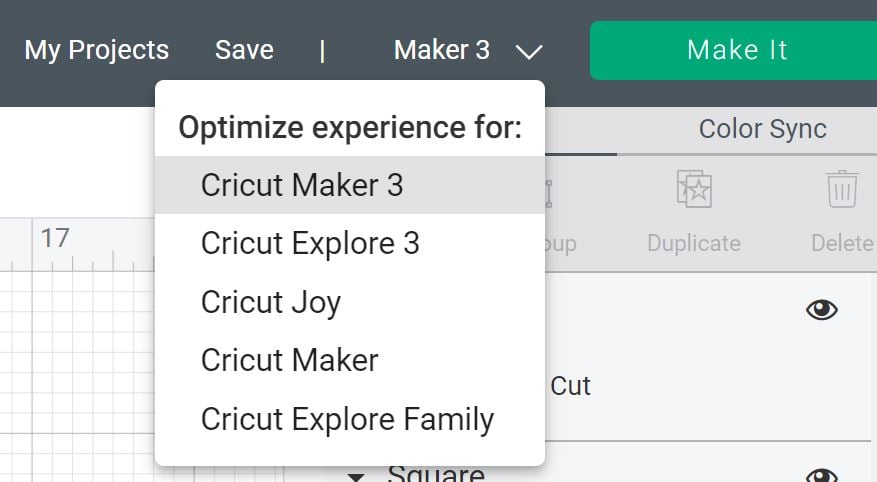
Ensuite, une fois que vous allez couper, vous obtiendrez un écran qui vous demandera si vous souhaitez couper sur le tapis, sans le tapis, ou de plusieurs façons. Je noterai que si votre coupe est trop longue pour être posée sur un tapis, le logiciel sera par défaut sans passe-partout.

Si vous choisissez plusieurs façons, vous pouvez accéder à chaque tapis et choisir comment vous souhaitez le couper. Ceci est pratique si vous avez des matériaux intelligents mais également des matériaux réguliers pour réaliser un projet.
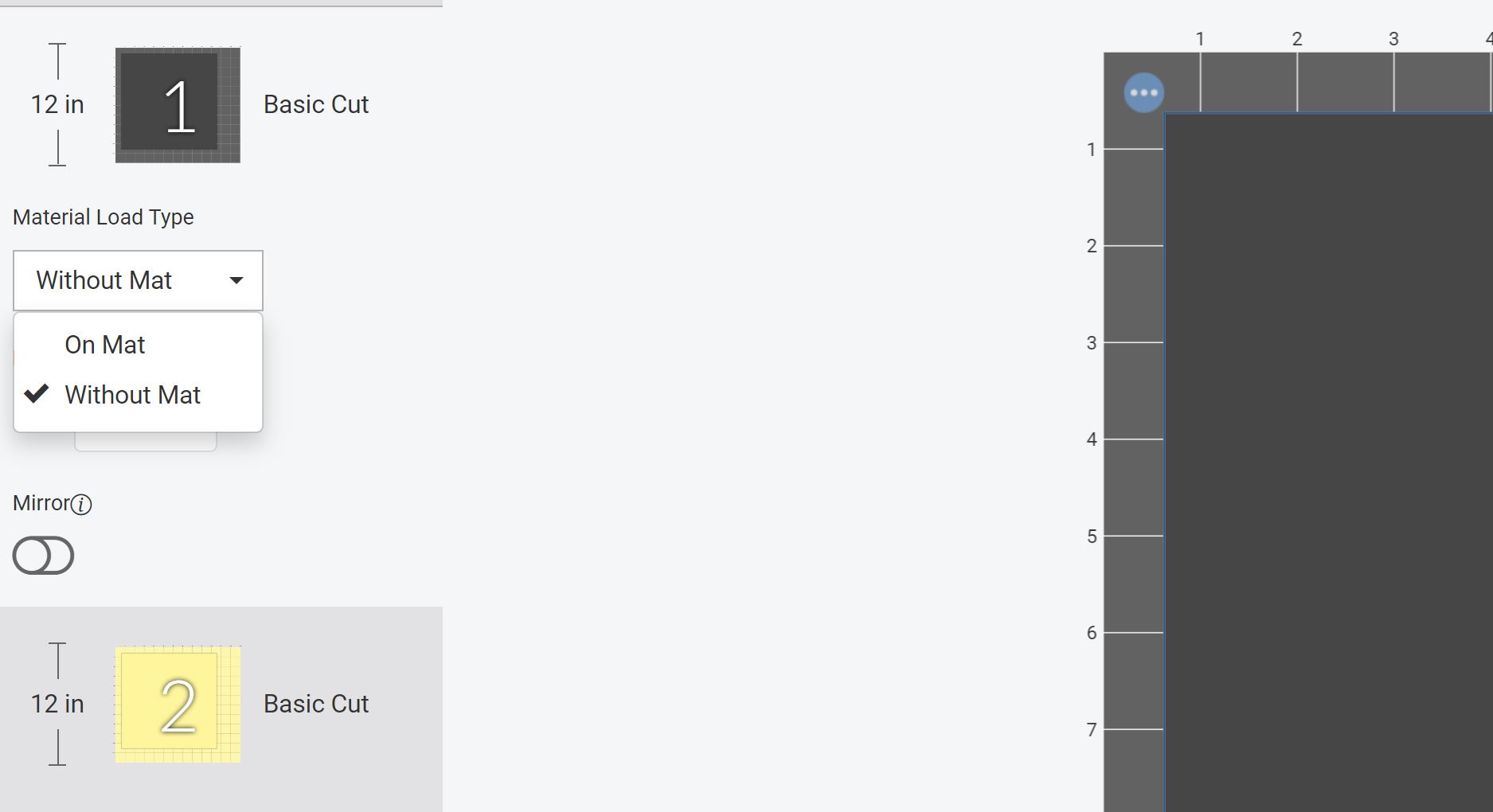
Cricut Design Space vous indiquera également la quantité de matériau dont vous avez besoin pour réaliser votre découpe. Ce sera légèrement plus long que votre conception car la machine a besoin d'un peu au début et à la fin pour la préhension. Vous noterez également que la longueur minimale du matériau intelligent pouvant être utilisé est de 6 pouces. Cela est également dû au fait que la machine a besoin de quelque chose à saisir lors de la coupe.
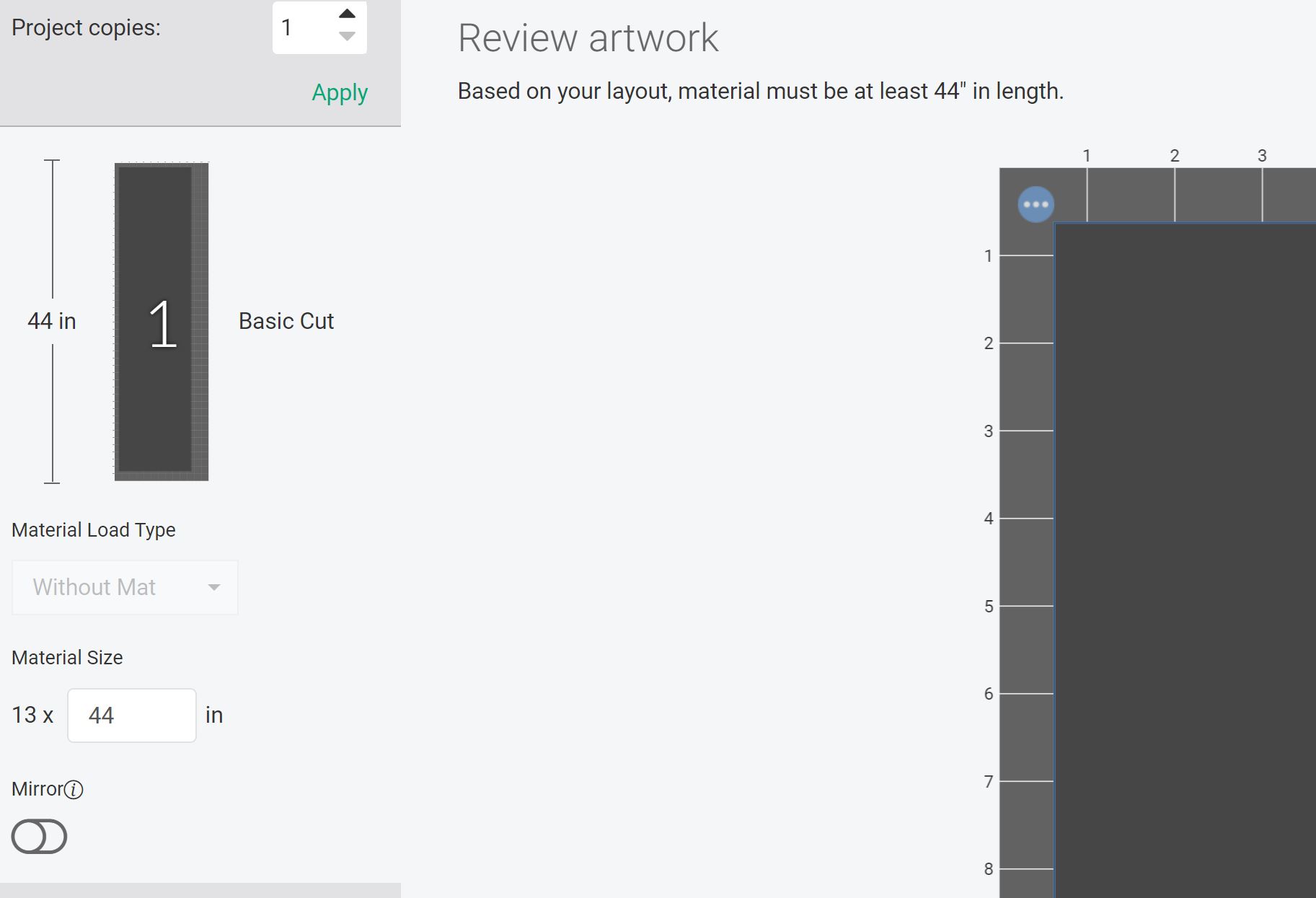
Avez-vous besoin du Cricut Explore 3?
C'était une tonne d'informations. En fin de compte, avez-vous besoin du Cricut Explore 3 dans votre salle de bricolage? Voici mes opinions sur la mise à niveau:
- Si vous avez régulièrement besoin de faire de longues coupes, j'obtiendrais certainement l'Explorer 3. Couper plus grand que le tapis sera un jeu d'enfant une fois que vous aurez cette machine. Chargez simplement votre rouleau Smart Material et laissez la machine faire le travail!
- Si vous cherchez à réduire votre temps de coupe, j'envisagerais également une mise à niveau. La vitesse de coupe 2x plus rapide est encore plus impressionnante en personne et je peux voir que cela change la donne pour ceux qui dirigent une petite entreprise avec leur machine Cricut.
- Si vous achetez quand même une nouvelle machine car la vôtre est ancienne ou usée, optez pour la version mise à jour! Je pense toujours que l'achat de la dernière version est préférable car vous bénéficiez de toutes les dernières fonctionnalités.
- Si vous êtes satisfait de votre machine existante et n'êtes pas enthousiasmé par les nouvelles fonctionnalités, continuez à utiliser cette ancienne machine et profitez-en de tout ce que vous pouvez! Les anciennes machines seront toujours prises en charge par Cricut et sont toujours des machines incroyables qui peuvent faire beaucoup.
Devriez-vous obtenir l'Explorer 3 ou le Maker 3?
Vous voulez couper plus de matériaux que les offres Explore 3? Vous voulez la meilleure machine du marché? Vous voudrez peut-être envisager Maker 3 et vous pouvez voir mon message ici. Comme toujours, il existe des différences entre les machines Explore et Maker elles-mêmes et vous pouvez en voir quelques-unes ici.
Prêt à acheter? Voici ce que vous devez savoir!
Les machines seront mises en vente en ligne le 10 juin. Vous ne les trouverez peut-être pas dans votre magasin d'artisanat local avant le 27 juin. Veuillez noter que jusqu'au 10 juin, les sites Web peuvent être lus comme «épuisés» car vous ne pouvez pas encore commander ces machines. Sinon, le 10 juin 2021 ou après, cliquez ici pour commander le Maker 3 ou ici pour commander l'Explore 3.
FAQ:
Je sais que vous pourriez avoir une tonne de questions sur les nouvelles machines Cricut. Je réponds à quelques-unes des questions les plus courantes ci-dessous, mais n'hésitez pas à en poser d'autres dans la section commentaires ci-dessous.
Dans quelles couleurs vient-il?
Au moment de cet article, le Cricut Explore 3 n'est disponible qu'en une seule couleur et c'est le vert menthe. Je ne sais pas si d'autres couleurs seront publiées à l'avenir.
Puis-je utiliser les matériaux intelligents sur ma Cricut Explore Air 2 ou ma Maker d'origine?
Vous pouvez certainement les couper et les poser sur le tapis. Je travaille sur plus de tests à ce sujet, cependant, pour voir si je peux couper sans passe-partout. Je mettrai bientôt une vidéo sur ma chaîne YouTube.
Pourquoi le «Air» a-t-il été supprimé du nom?
L'ancienne machine était la Cricut Explore Air 2 où «l'air» indiquait la fonctionnalité Bluetooth. Il n'est plus nécessaire d'indiquer la capacité Bluetooth car elle est standard sur toutes les machines.
Pourquoi ne vois-je pas le «mode rapide» lors de la découpe de matériaux intelligents?
Il n'y a pas de mode rapide pour les matériaux intelligents Cricut car la machine est optimisée pour assurer une vitesse maximale. Le mode rapide est toujours disponible pour les matériaux sur un tapis.
J'aimerais savoir si vous envisagez de passer à Cricut Explore 3. Quelles fonctionnalités avez-vous le plus hâte d'utiliser? Ferez-vous de longues coupes ou profiterez-vous simplement de cette vitesse de coupe plus rapide?